QQ浏览器打开网页白屏怎么办?
更新日期:2023-09-22 03:09:01
来源:系统之家
手机扫码继续观看

浏览器是我们浏览网页的重要软件,虽然它很好用,但是也常常会出现一些问题,就有不少用户反映说,有遇到QQ浏览器打开网页显示白屏,那么如果你遇到这种情况该怎么办呢,不知道的朋友看看小编整理的解决方法吧!
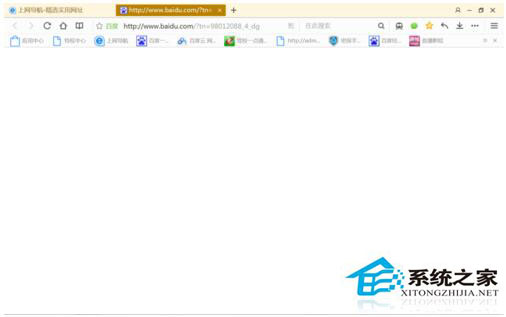
步骤:
1、大家习惯用的是QQ浏览器吧,那么有时候上网就会遇到网页打不开总是出现白屏页面里面的内容加载不出来怎么办呢?首先打开QQ浏览器在右上方找到浏览器的菜单栏,并打开。
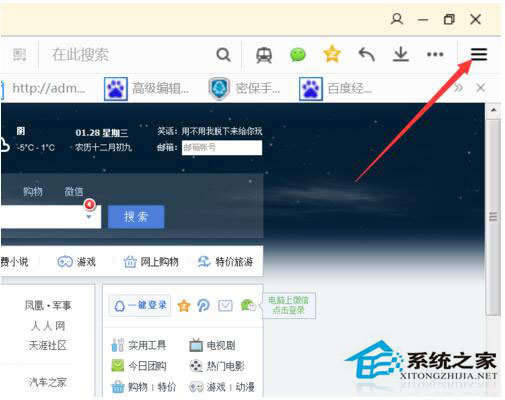
2、打开菜单栏后会出现如下窗口界面在下方有一个“上网修复工具”点击打开。
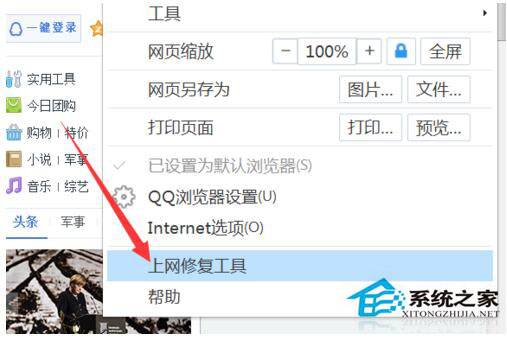
3、打开后会出现一个窗口这个窗口就是帮助你修复问题的工具,咱们需要的是浏览器运行缓慢,白屏,把前面的勾打上然后点击一键修复它就帮你修复了,不用自己更改IE设置它会帮你处理好的。
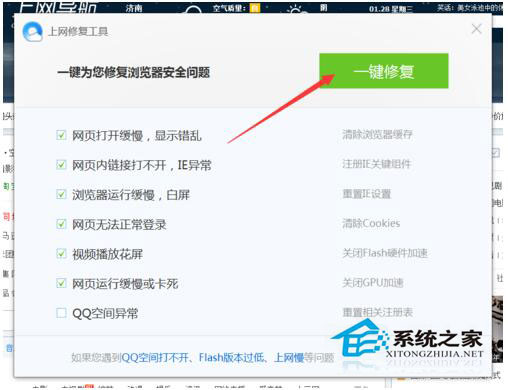
4、点击一键修复后它会提示你先关闭浏览器,你点击红色箭头所示软键进行操作。
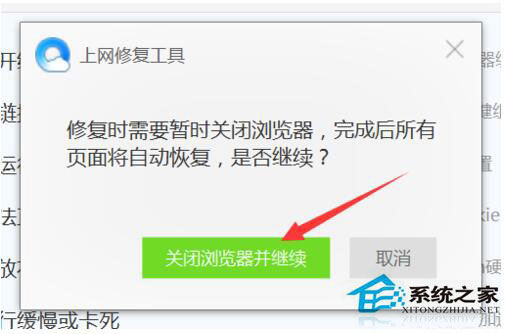
5、此时这个浏览器修复工具正在修复你的QQ浏览器,你只需等待就可以了。
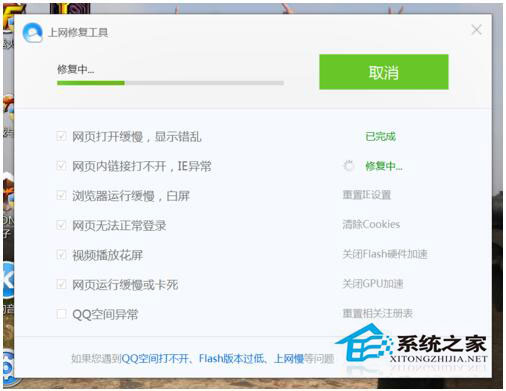
6、修复完后点击打开QQ浏览器就会自动上网这是你的网页就不会出现网页打不开出现白屏的状况了。
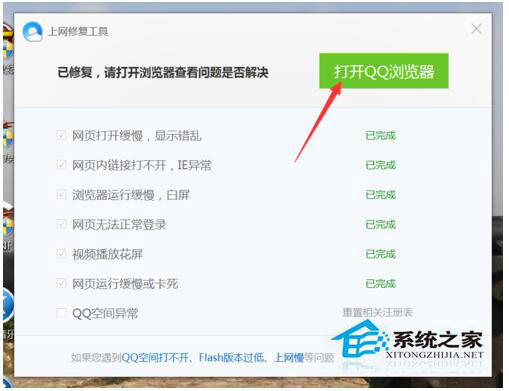
QQ浏览器打开网页白屏的解决方法就讲到这里了,是不是帮助你解决了这个问题呢?
该文章是否有帮助到您?
常见问题
- monterey12.1正式版无法检测更新详情0次
- zui13更新计划详细介绍0次
- 优麒麟u盘安装详细教程0次
- 优麒麟和银河麒麟区别详细介绍0次
- monterey屏幕镜像使用教程0次
- monterey关闭sip教程0次
- 优麒麟操作系统详细评测0次
- monterey支持多设备互动吗详情0次
- 优麒麟中文设置教程0次
- monterey和bigsur区别详细介绍0次
系统下载排行
周
月
其他人正在下载
更多
安卓下载
更多
手机上观看
![]() 扫码手机上观看
扫码手机上观看
下一个:
U盘重装视频












